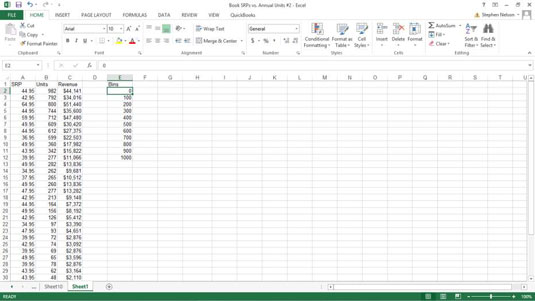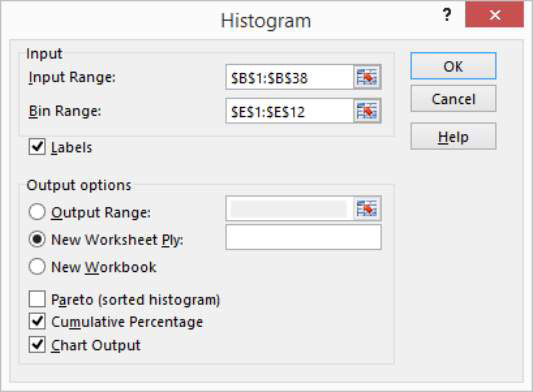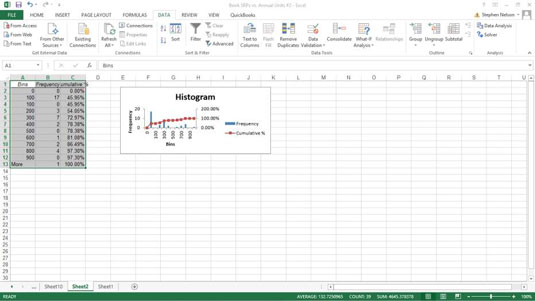i excel, kan du bruge den histogram dataanalyse værktøj til at skabe en frekvensfordeling, og eventuelt en histogram journal.en frekvens fordeling viser, hvor værdier i et datasæt, der er fordelt på kategorier.en histogram viser de samme data i en sød lille kolonne journal.her og’ er et eksempel på, hvordan det fungerer, og—. alt vil blive tydeligere, hvis du og’ er i øjeblikket forvirret. - for at bruge den histogram værktøj, du skal først identificere bins (kategorier), at man ønsker at bruge til at skabe en frekvens fordeling.den histogram observationsområder, hvor mange gange dine data falder inden for hver af disse kategorier, denne arbejdsplan viser de oplysninger i kladde række e1: eur 12.de kasser oplysninger viser excel, hvad bins (kategorier) vil du bruge til at klassificere den enhed salgstal.de kasser oplysninger angivet i kladde række e1: eur 12, f.eks. skaber hundrede enhed bins: 0 - 100, 101-200, 201-300 osv. for at skabe en frekvens fordeling og en histogram, følge disse trin:,,, klik data regning og’ s dataanalyse kommando knap fortælle excel - at du vil skabe en frekvens fordeling og en histogram.,,,,, da excel viser data analyse dialog kasse, udvælge histogram fra analyseredskaber liste og klik okay.,,,, i histogram dialog kasse, der synes, at identificere de data, som du ønsker at analysere. anvendelse af input range tekstboks at identificere de data, som de ønsker at bruge til at skabe en frekvens, distribution og histogram.hvis du ønsker at lave en frekvensfordeling af enhed og histogram salgsdata, f.eks. ind i kladde rækkevidde, $b $1: $b $38 til input range tekstboks.,, at identificere de kasser, som anvendes til frekvensfordelingen og histogram, ind i den arbejdsplan, der holder de forskellige i papirkurven range tekst boks.i tilfælde af eksempel kladde, bin rækkevidde er $e $1: $e 12 dollars. hvis deres data, varierer omfatter etiketter, udvælge de etiketter, se boks.,,,, fortæl excel - hvor sted frekvens fordeling og histogram. bruge produktion muligheder knapper til excel, hvor det bør den hyppighed, distribution og histogram.for det histogram i den nuværende arbejdsplan, for eksempel vælge produktionen range radio knap, - - og så ind i dens tilsvarende output - interval mellem adresse tekstboks., at den hyppighed, distribution og histogram i en ny arbejdsplan, vælge den nye arbejdsplan lag radio - knappen.så, eventuelt komme et navn til arbejdsplan i den nye arbejdsplan lag tekst boks.at den hyppighed, distribution og histogram oplysninger i en ny dagbog, udvælge nye arbejdsbog radio knap.,,,, (fakultativ) vælge den histogram., foretage valg fra produktions muligheder - kasser, der skal kontrollere, hvad slags histogram excel - skaber.for eksempel vælge pareto (sorteret histogram) check kasse og excel - former kasser i faldende rækkefølge.omvendt, hvis du ikke vil dele ordnet i rækkefølge fra pareto (se boks klart løst histogram). udvælgelsen af kumulative del check kasse fortæller excel til at planlægge en linje med kumulative procenter i din histogram. eventuelt vælge kortet output - check kasse har excel - omfatte en histogram figur med frekvens fordeling.hvis du ikke ’ ikke vælge denne check kasse, du ikke får histogram — kun frekvensfordeling.,,,, klik - excel - skaber den hyppighed, distribution, og eventuelt de histogram.her er den hyppighed, hvormed distribution sammen med en histogram for eksempel arbejdsbog data.,,,,, note:,, excel giver også en frekvens funktion, som de kan bruge til at skabe en frekvens eller distribution.,,